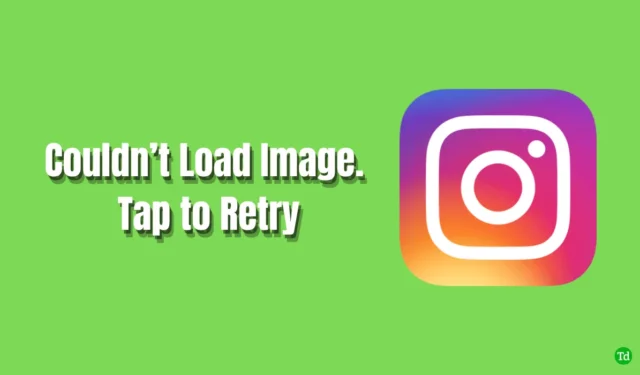
Instagram funge da vasta raccolta di contenuti video e fotografici, che spaziano dagli utenti di tutti i giorni agli influencer più popolari, alle celebrità, ai politici e agli atleti. Molti utenti riscontrano il frustrante errore “impossibile caricare un’immagine, tocca per riprovare” durante la navigazione sulla piattaforma.
Se riscontri questo problema, non sei il solo. In questo articolo, esploreremo le cause comuni di questo errore e forniremo soluzioni su come risolvere l’errore di Instagram “impossibile caricare l’immagine, tocca per riprovare” .
Motivi comuni per cui Instagram non riesce a caricare l’immagine
Questo problema è diffuso, ma non preoccuparti; ci sono diversi passaggi che puoi seguire per risolverlo. Prima di passare alle soluzioni, identifichiamo le cause comuni di questo errore:
- Connessione Internet debole o instabile.
- Il server di Instagram potrebbe essere inattivo.
- Utilizzando un servizio proxy o VPN.
- Una versione obsoleta dell’app Instagram.
Ora che abbiamo compreso le principali cause di questo inconveniente, analizziamo i vari metodi per correggere l’errore e continuare a usare Instagram senza interruzioni.
1. Correggere la scarsa connessione di rete
Come detto, una connessione Internet adeguata è fondamentale per un’esperienza Instagram fluida. Se stai riscontrando una connessione lenta o instabile, è il momento di migliorare la tua connessione.
Cosa puoi fare? Se stai utilizzando una connessione a banda larga, valuta di riavviare il router. Se i problemi persistono, potrebbe essere necessario contattare il tuo fornitore di servizi. Gli utenti mobili dovrebbero cambiare la loro connessione Internet e rimanere vicino alla rete, e attivare e disattivare la modalità aereo a volte può aiutare.
Se continui ad avere problemi con la scarsa velocità di connessione, dai un’occhiata alla nostra guida su come aumentare la velocità di Internet su Windows .
2. Aggiorna l’app Instagram
Che si tratti di un sistema o di un’applicazione, mantenere tutto aggiornato è essenziale. Gli aggiornamenti spesso migliorano la compatibilità con il tuo sistema operativo e includono nuove funzionalità.
Se stai utilizzando una versione obsoleta di Instagram, gli errori di caricamento delle immagini potrebbero verificarsi più frequentemente. Pertanto, assicurati sempre di avere installata la versione più recente per prestazioni ottimali.
- Apri il Play Store o l’App Store e cerca Instagram utilizzando la barra di ricerca o l’elenco delle app.
- Basta cliccare sul pulsante Aggiorna .

3. Riavviare il cellulare
Riavviare il tuo dispositivo mobile spesso serve come una soluzione semplice ma efficace per molti problemi. Questo processo elimina bug, glitch e processi in background non necessari, aumentando le prestazioni e liberando RAM.
Per funzionare correttamente, Instagram necessita di risorse sufficienti, quindi riavviare il dispositivo può essere utile.

4. Utilizzare una VPN
I servizi VPN offrono una serie di vantaggi e, in questo caso, possono aiutare a risolvere i problemi di accesso a Instagram.
Per prima cosa, prova ad accedere a Instagram senza VPN o proxy per vedere se l’errore di caricamento persiste. Se il problema persiste, abilita la tua VPN e controlla se ora riesci a caricare tutte le immagini e i video.
5. Controlla il server Instagram
Abbiamo provato diversi metodi per risolvere il problema di caricamento delle immagini su Instagram. Tuttavia, se il server stesso è inattivo, non c’è molto che tu possa fare dalla tua parte.
Per controllare lo stato del server di Instagram, visita Instagram server status . Se ci sono problemi segnalati, attendi che il team di Instagram li risolva. Altrimenti, procedi con i metodi successivi.

6. Reinstallare Instagram
Reinstallare l’app Instagram può risolvere problemi di prestazioni persistenti. Ecco come:
- Tieni premuta l’ app di Instagram , tocca Disinstalla e conferma l’azione.

- Apri Play Store/App Store , cerca Instagram e tocca Installa .

- Accedi con il tuo nome utente e password per riprendere a utilizzare l’app.
7. Cancella la cache di Instagram
Sebbene i dati della cache siano generalmente utili, le cache corrotte possono causare problemi. Segui questi passaggi per cancellare la cache di Instagram:
- Premi a lungo l’ icona dell’app Instagram e seleziona Informazioni app .
- Tocca Archiviazione .
- Selezionare Cancella cache per rimuovere tutti i dati salvati.

8. Prova Instagram Web
Sebbene l’ideale sia utilizzare l’app di Instagram, se nessuno dei metodi sopra descritti ha funzionato, puoi provare a utilizzare Instagram sul web per continuare a scorrere.
Visita instagram.com , accedi con il tuo nome utente e password e goditi la navigazione.




Lascia un commento